IPhone और Android फोन के लिए शीर्ष 10 अवश्य ज्ञात व्हाट्सएप टिप्स और ट्रिक्स
व्हाट्सएप उपयोगकर्ताओं द्वारा सबसे अच्छा होने के लिए सहमत हैसंदेश अनुप्रयोग अब तक। और व्हाट्सएप के भीतर कई ऐसे फीचर हैं जो आसानी से छूट सकते हैं। व्हाट्सएप का पूर्ण उपयोग करने में आपकी मदद करने के लिए, हम आईफोन और एंड्रॉइड फोन उपयोगकर्ताओं के लिए व्हाट्सएप का उपयोग करने के शीर्ष 10 ज्ञात सुझावों और चालें सूचीबद्ध करेंगे।

टिप 1. एक WhatsApp प्रोफ़ाइल चित्र का चयन करें
व्हाट्सएप प्रोफाइल पिक्चर को सेटिंग्स में जाकर "प्रोफाइल" चुनकर सेट किया जा सकता है। आप मौजूदा प्रोफ़ाइल छवि पर टैप कर सकते हैं और फिर एक तस्वीर चुन सकते हैं जिसे आप इसे बदलना चाहते हैं।
टिप 2. प्राप्त फ़ोटो को सहेजें
व्हाट्सएप संदेशों में भेजे गए चित्र "आप" होंगेव्हाट्सएप इमेज फोल्डर में आपके डिवाइस पर संग्रहीत। ये चित्र गैलरी में हैं। आपके द्वारा भेजी और प्राप्त की गई सभी फाइलों की जांच करने के लिए आप चैट मेनू में मीडिया बटन पर क्लिक कर सकते हैं।
यदि आपके एंड्रॉइड फोन के इमेज फोल्डर पर फोटो गलती से डिलीट हो गए हैं, तो आप उन्हें एंड्रॉइड डेटा रिकवरी टूल से रिकवर कर सकते हैं।
टिप 3. व्हाट्सएप स्टेटस को सचेत करें
स्थिति को बदला जा सकता है ताकि अन्य लोग "t देखें कि आप क्या कर रहे हैं। स्थिति संदेश आपके नाम के आगे दिखाई देगा।
टिप 4. अन्य संपर्कों को एक व्हाट्सएप संदेश प्रसारित करें
क्या एक से अधिक को संदेश भेजना संभव हैएक बार व्हाट्सएप का उपयोग करने वाला व्यक्ति? यह संभव है यदि आप व्हाट्सएप में एक संदेश "प्रसारित" करते हैं। बस अधिक मेनू में "ब्रॉडकास्ट मैसेज" विकल्प चुनें और उन संपर्कों का चयन करें जिन्हें आप इसे भेजना चाहते हैं। फिर आप मैसेज टाइप करके भेज सकते हैं।
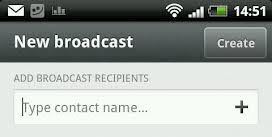
टिप 5. क्लाउड भेजें के साथ पीडीएफ, ज़िप, डीओसी फ़ाइल भेजें
व्हाट्सएप आपको तस्वीरें, वीडियो, वॉयस मैसेज, आपकी लोकेशन और यहां तक कि कॉन्टैक्ट्स भेजने की सुविधा देता है। इसके अलावा, आप व्हाट्सएप पर पीडीएफ, एपीके, ज़िप और डीओसी फ़ाइल भी साझा कर सकते हैं।
टिप 6. व्हाट्सएप वार्तालाप के लिए शॉर्टकट बनाएं
यदि आप एंड्रॉइड फोन का उपयोग कर रहे हैं, तो आप अपने होम स्क्रीन पर दिखाई देने वाले वार्तालापों के शॉर्टकट बना सकते हैं। ऐसा करने से, आप ऐप पर जाने के बिना भी आसानी से बातचीत कर सकते हैं।
टिप 7. दूसरों को व्हाट्सएप चैट हिस्ट्री भेजें
एंड्रॉइड उपयोग से पूरे व्हाट्सएप चैट भी भेजे जा सकते हैंईमेल के माध्यम से व्हाट्सएप से इतिहास। वार्तालाप में "मेनू" विकल्प पर क्लिक करें, और फिर प्राप्तकर्ता के पते में प्रवेश करने से पहले "अधिक" पर जाएं और "ईमेल वार्तालाप" चुनें। व्हाट्सएप पूरे टेक्स्ट वार्तालाप के साथ एक ईमेल बनाएगा, जिसमें चित्र, आवाज या वीडियो कॉल शामिल हैं।
टिप 8. व्हाट्सएप मैसेज भेजने के लिए एंटर का इस्तेमाल करें
व्हाट्सएप आपको एंड्रॉइड के एंटर कुंजी का उपयोग करने देता हैव्हाट्सएप में सेंड बटन को टैप करने के बजाय संदेश भेजने के लिए वर्चुअल कीबोर्ड। आप सेटिंग्स के भीतर "चैट वरीयताओं" पर जाकर विकल्प को सक्षम कर सकते हैं और फिर "एन्टर द सेंड" बॉक्स को चेक कर सकते हैं।
टिप 9. बैकअप आपका व्हाट्सएप चैट इतिहास
सेटिंग्स में जाने पर बैकअप बनाया जा सकता हैमेनू, "चैट प्राथमिकताएं" चुनें फिर चैट इतिहास बैक अप विकल्प पर क्लिक करें। IPhone उपयोगकर्ताओं के लिए, आप अपने व्हाट्सएप पर संदेशों का बैकअप लेने के लिए बस iTunes का उपयोग कर सकते हैं।
यदि आप iTunes के साथ iPhone व्हाट्सएप संदेशों का समर्थन करते हैं, तो आप आसानी से उपयोग किए जाने वाले व्हाट्सएप एक्सट्रैक्टर के साथ व्हाट्सएप चैट इतिहास को निकालने और पुनर्प्राप्त करने का तरीका जानने के लिए पोस्ट पढ़ सकते हैं।
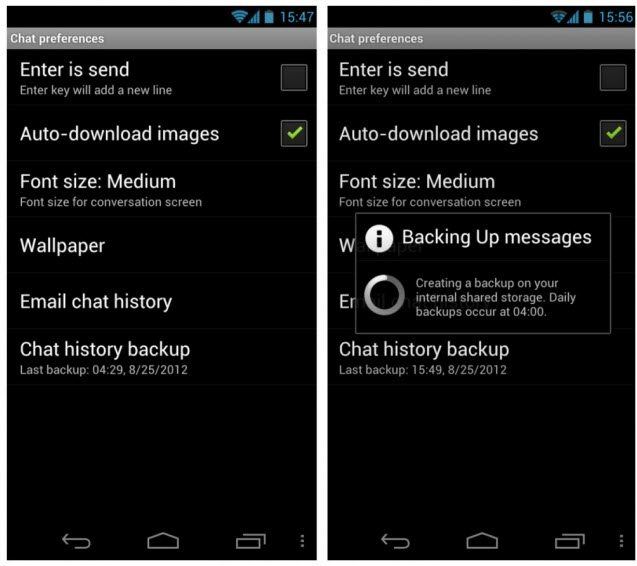
टिप 10. व्हाट्सएप चैट वॉलपेपर बदलें
आप चैट मेनू में "वॉलपेपर" विकल्प पर जाकर व्हाट्सएप चैट के वॉलपेपर को बदल सकते हैं, एक तस्वीर का चयन करें जो आपके फोन पर है और फिर इसे अपने व्हाट्सएप वॉलपेपर के रूप में उपयोग करें।
बस अपने Android फोन या iPhone पर इन युक्तियों को आज़माएं और मुझे यकीन है कि आप "" पाएंगे कि आपका व्हाट्सएप उपयोग करना आसान है!









